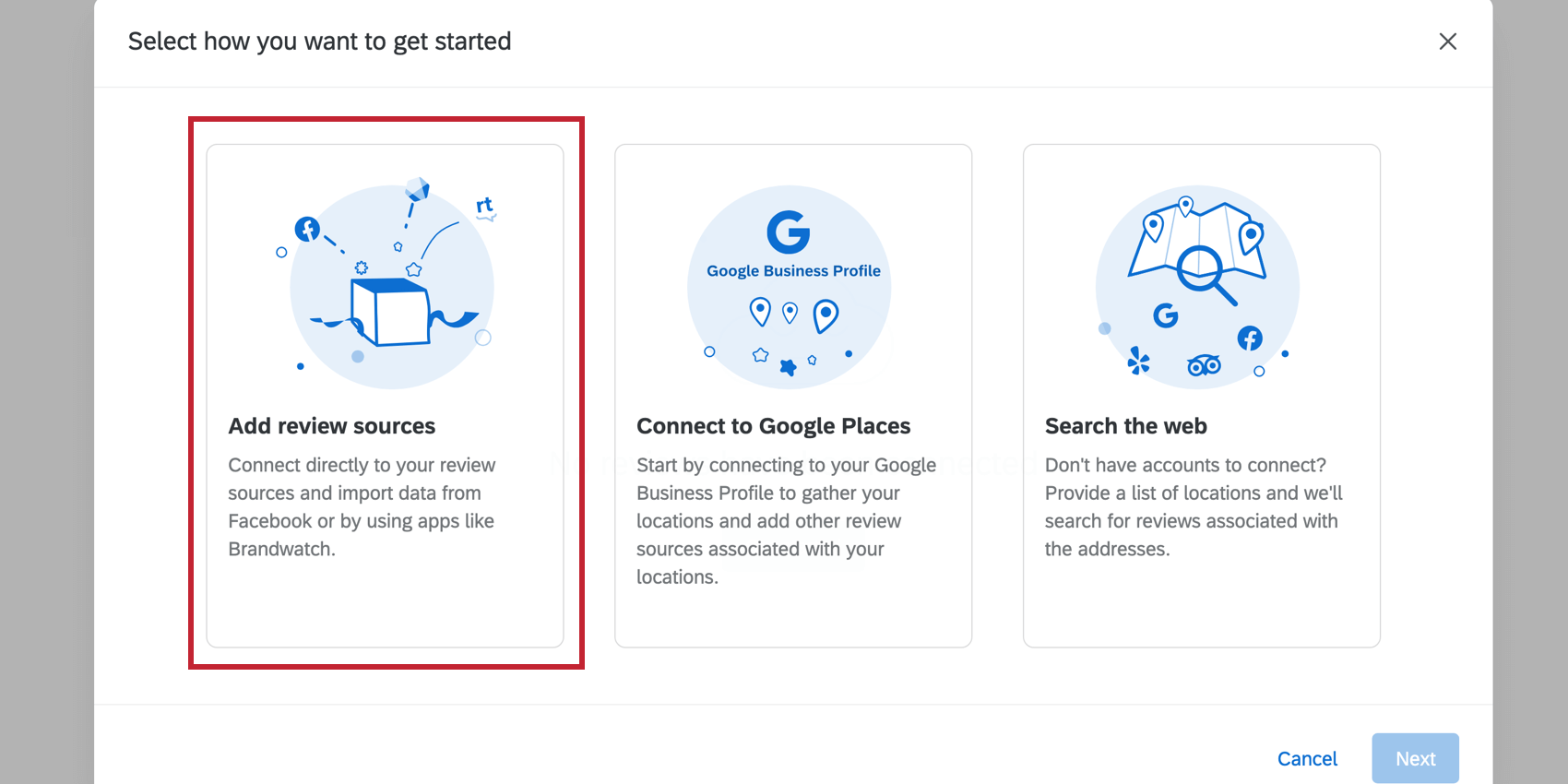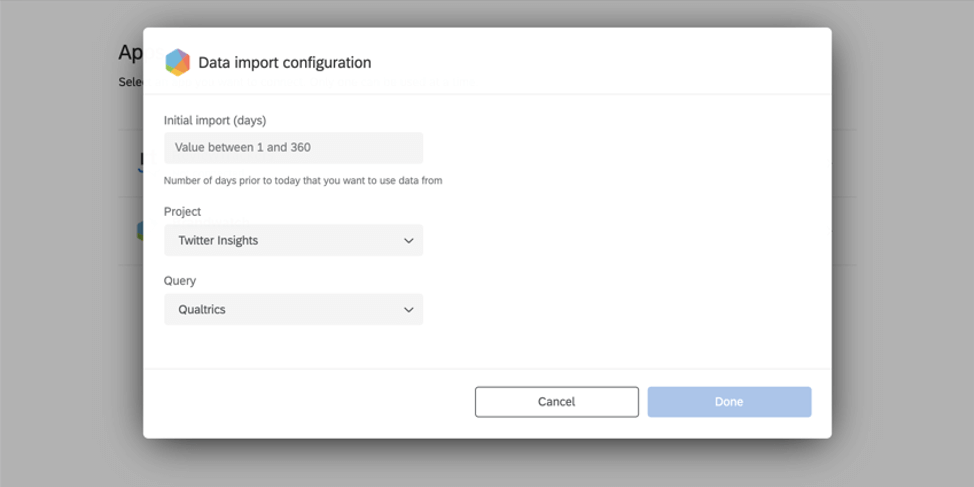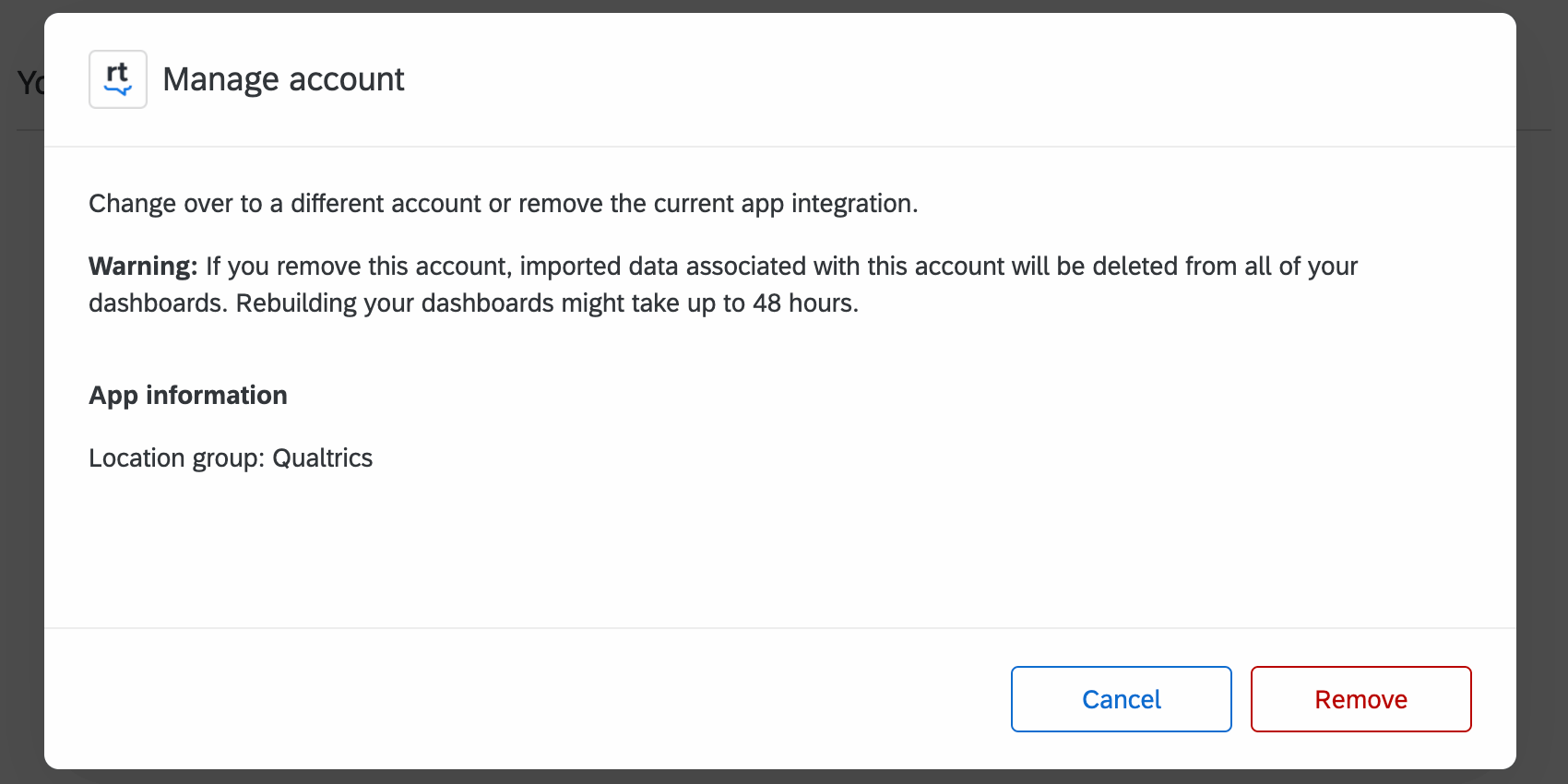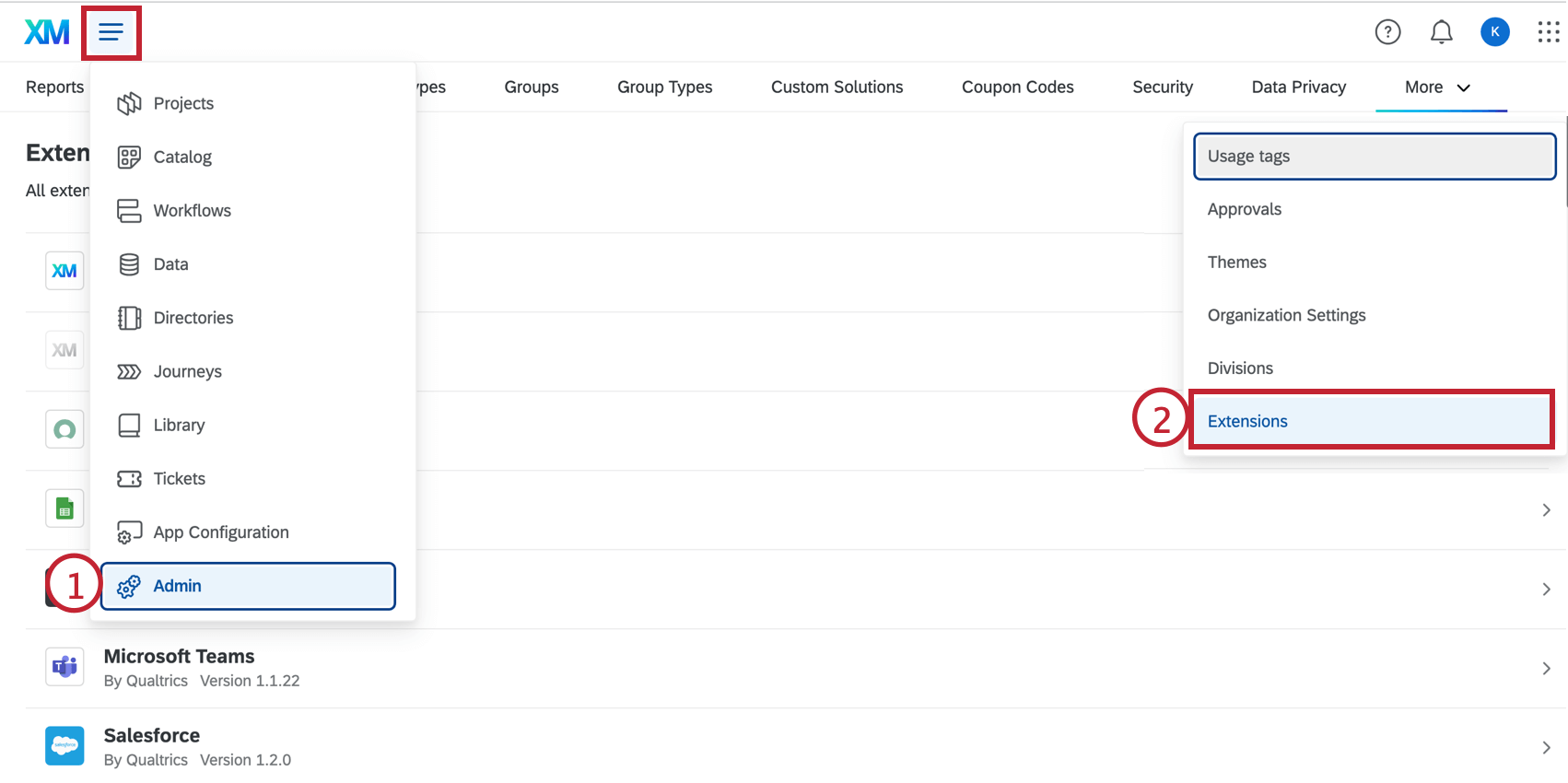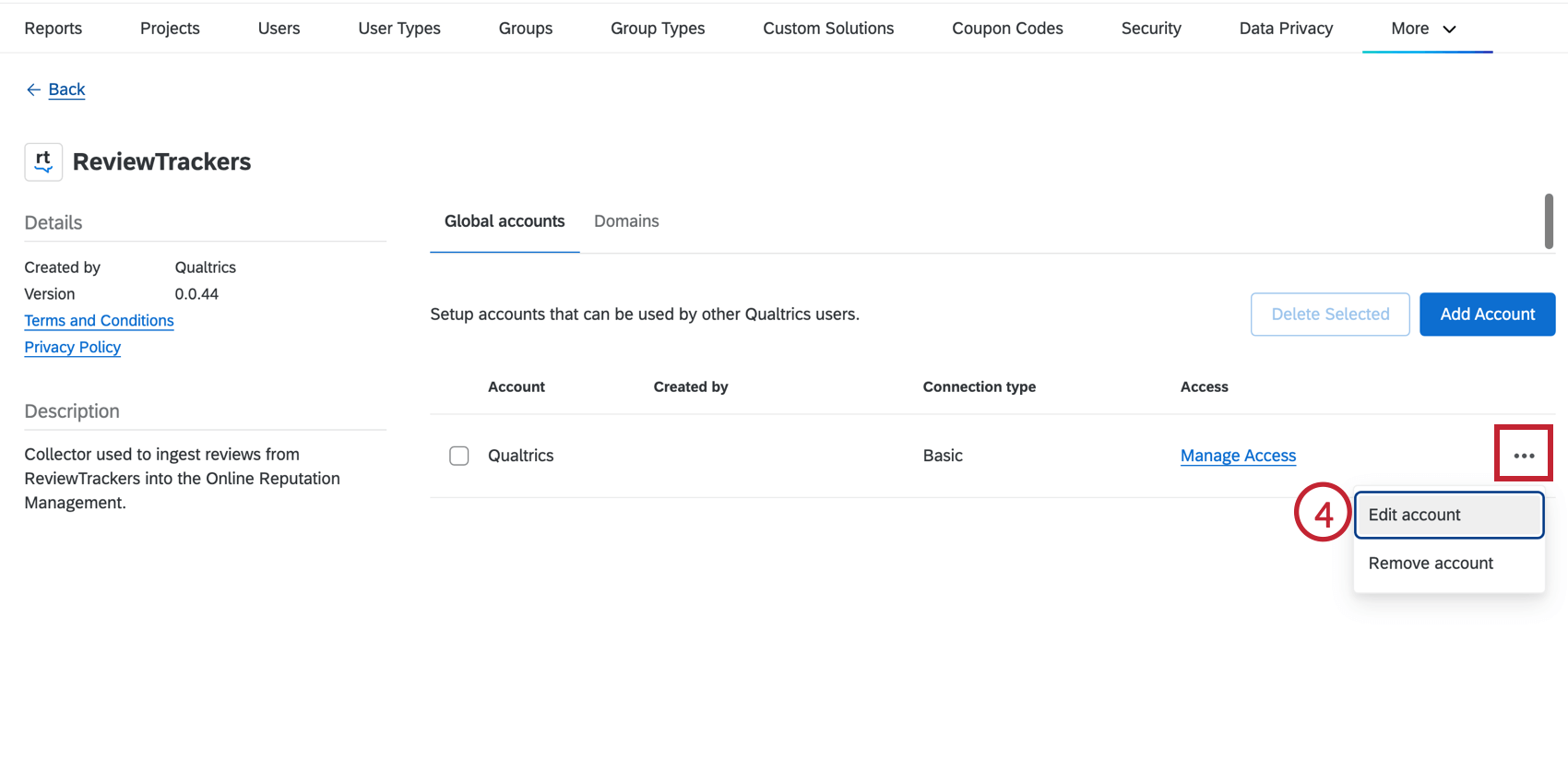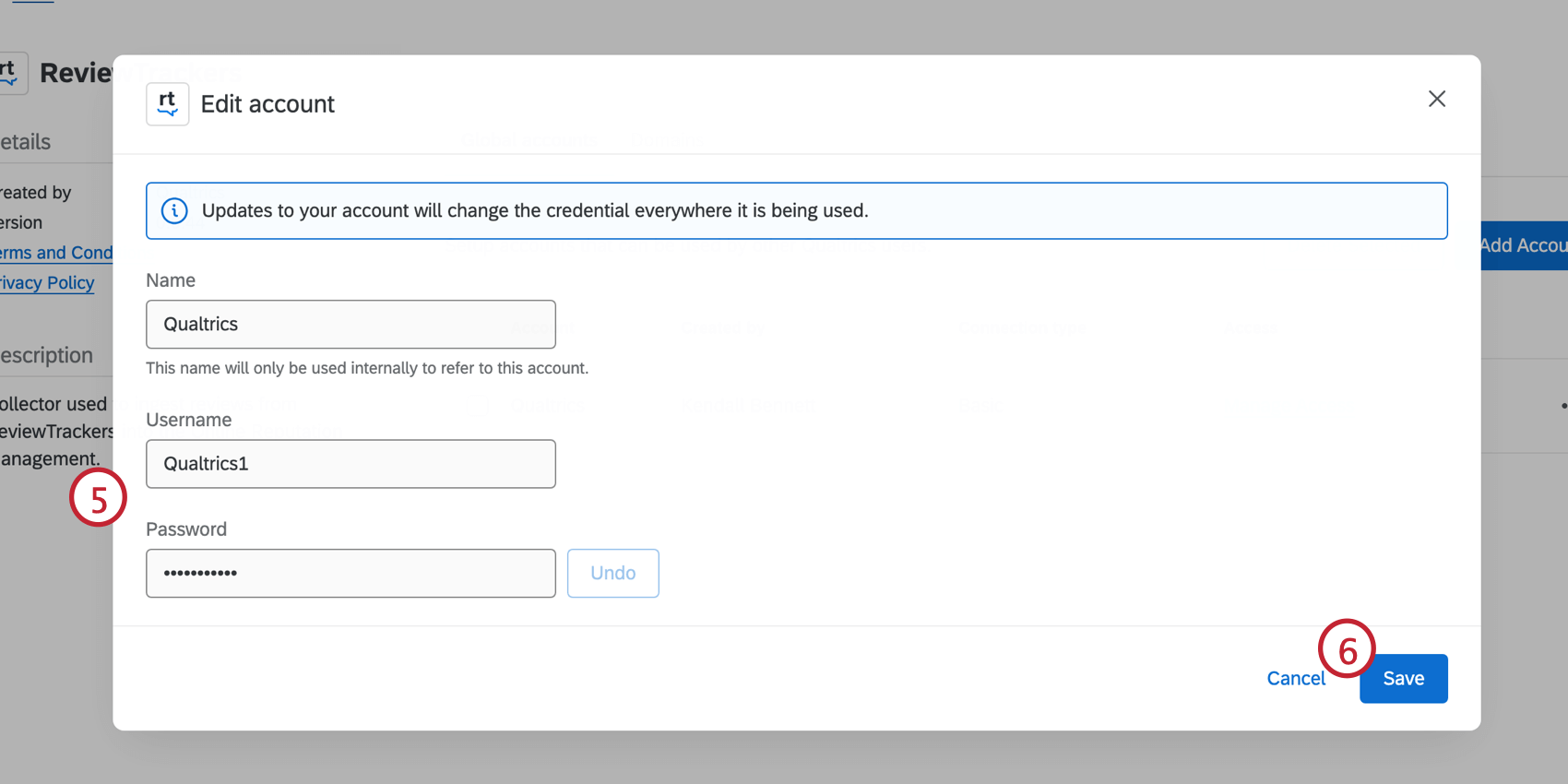Cómo agregar reseñas de fuentes
Acerca de cómo agregar reseñas de fuentes
Los proyectos de gestión de reputación (RM) son un medio para incorporar reseñas en línea de su empresa a su programa Qualtrics más amplio. En esta página, hablaremos sobre cómo crear un proyecto que agregue reseñas directamente desde sus aplicaciones.
Integración con una aplicación
Antes de poder crear su proyecto, debe tener acceso a una plataforma de recopilación de datos sociales o a una fuente directa donde los clientes dejan reseñas.
Actualmente admitimos:
- Facebook para empresas (Véase también preguntas frequentes )
- Brandwatch
- ReviewTrackers
La aplicación de Facebook está disponible para cualquier persona que tenga creó una página para su negocio en Facebook y luego Calificaciones y reseñas habilitadas . La aplicación de Google está disponible para cualquier persona que esté un propietario o gerente de las ubicaciones cuyas reseñas desea incorporar a Qualtrics .
Brandwatch y ReviewTrackers recopilan datos de múltiples fuentes y los compilan en una sola fuente. En este momento, solo puedes elegir entre una de las opciones enumeradas anteriormente por proyecto de Gestión de Reputación Online. Si crea varios proyectos, puede probar varias aplicaciones.
Para obtener demostraciones, precios y más, asegúrese de consultar el sitio apropiado (por ejemplo, el sitio de Brandwatch para conocer los precios de Brandwatch, el sitio de ReviewTrackers para conocer los precios de ReviewTrackers, etc.). Alternativamente, si está obteniendo una implementación con Qualtrics, podemos ayudarlo a configurarlo con cualquiera de estas plataformas. Contacta a tu Gerente de éxito técnico para obtener más información sobre las opciones de implementación.
Una vez que tenga las credenciales de inicio de sesión, puede dirigirse a Qualtrics para crear su proyecto.
Creación de un proyecto de gestión de la reputación
Ir a la catalogar y seleccione Gestión de la reputación .
Una vez que su proyecto tenga nombre y esté dentro de una carpeta, seleccione Añadir fuentes de revisión .
Cómo elegir una aplicación para conectarse
El Aplicaciones La pestaña de su proyecto de Gestión de Reputación es donde usted especifica de dónde provienen estas reseñas en línea. Aquí, iniciará sesión en su cuenta de Facebook, Brandwatch o ReviewTrackers y la integrará con Qualtrics.
- Ir a la Aplicaciones pestaña de su proyecto.
Consejo Q: ¿Es usted administrador de Marca/organización ? ¿Quieres que el rest de tu marca/organización pueda utilizar estas credenciales de recopilación de datos sociales? Complete los siguientes pasos en el Extensiones página en su lugar.
- Seleccione de la lista de aplicaciones. Puedes elegir Facebook, o puedes elegir solo uno de la segunda sección ( ReseñaTrackers, Brandwatch ).
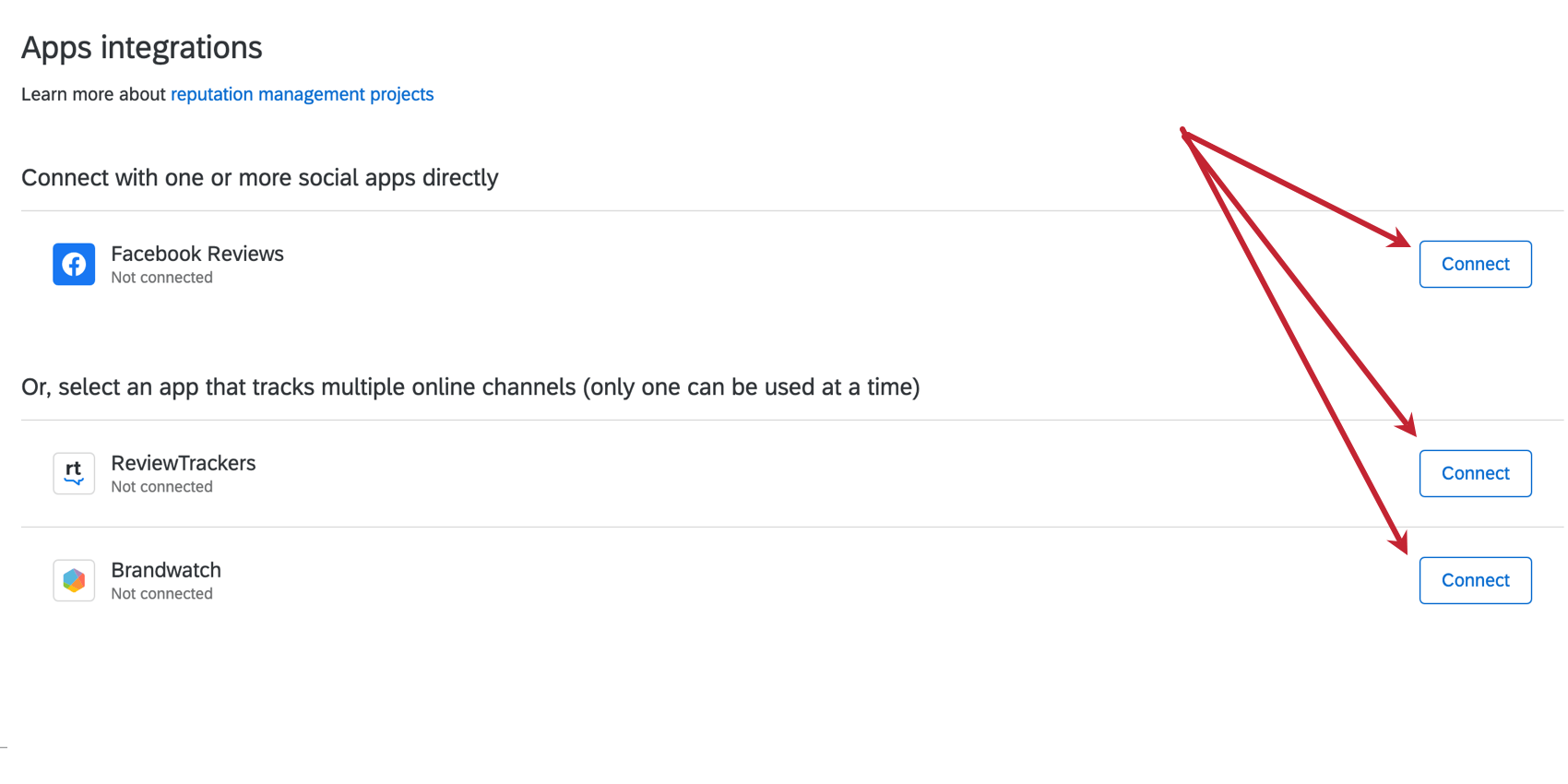 Atención: Recuerda que siempre puedes crear proyectos adicionales de Gestión de Reputación Online para informar sobre aplicaciones adicionales.Consejo Q: La aplicación de Facebook requiere que tengas la Reputación en línea de Facebook permiso activado. Ambos se pueden encontrar en “ Extensiones .”
Atención: Recuerda que siempre puedes crear proyectos adicionales de Gestión de Reputación Online para informar sobre aplicaciones adicionales.Consejo Q: La aplicación de Facebook requiere que tengas la Reputación en línea de Facebook permiso activado. Ambos se pueden encontrar en “ Extensiones .” - Elija de una lista existente de credenciales o haga clic en Agregar cuenta de usuario Integrarse por primera vez.
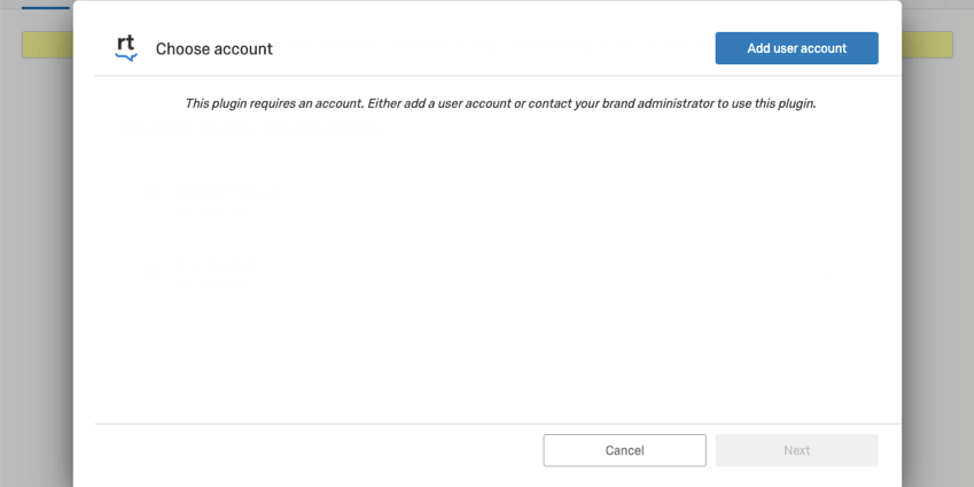
- Dale un nombre a la cuenta . Esto es para fines de identificación.
- Introduzca su nombre de usuario y contraseña.
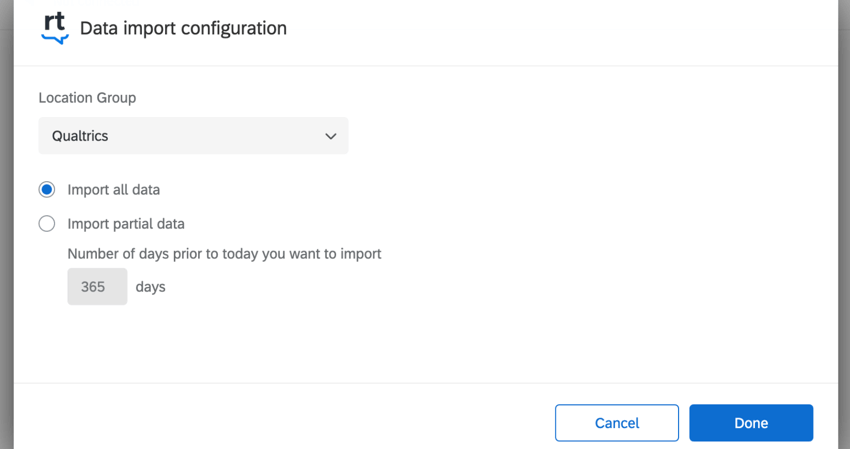 Consejo Q: Si eligió Facebook, inicie sesión en la cuenta que tiene poder administrativo sobre la página comercial. Esta puede ser una cuenta personal donde usted creó la página, o puede ser una cuenta comercial compartida.
Consejo Q: Si eligió Facebook, inicie sesión en la cuenta que tiene poder administrativo sobre la página comercial. Esta puede ser una cuenta personal donde usted creó la página, o puede ser una cuenta comercial compartida. - Hacer clic Conectar cuenta .
- Los siguiente pasos de configuración varían según las aplicaciones que hayas seleccionado.
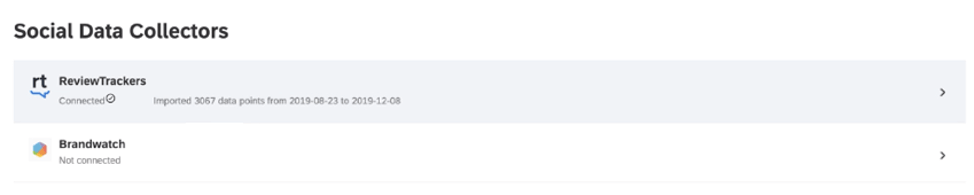
Para Facebook Deberá especificar las páginas de las que desea extraer datos en el proyecto de Gestión de reputación online. Solo Páginas con la pestaña Reseñas habilitada devolverá datos.
- Una vez que haya iniciado sesión en la cuenta de Facebook correcta, se le pedirá que seleccione todas las páginas a las que desea conectarse.

- Luego se le preguntará si desea configurar permisos de acceso para la gestión de reputación en línea. Tenga en cuenta que si decide deshabilitar alguno de los permisos enumerados, es posible que no funcione como se espera.

- Continúe siguiendo las instrucciones hasta llegar a la pantalla que se muestra a continuación. Aquí podrás elegir qué páginas de Facebook te gustaría incluir en el proyecto utilizando el Páginas menú desplegable. También puedes elegir si deseas incluir todos los datos de revisión recopilados alguna vez en las páginas elegidas o si deseas incluir solo datos parciales. Si elige datos parciales, debe especificar la cantidad de días anteriores a hoy de los que desea utilizar los datos. Puedes introducir cualquier valor que desees.
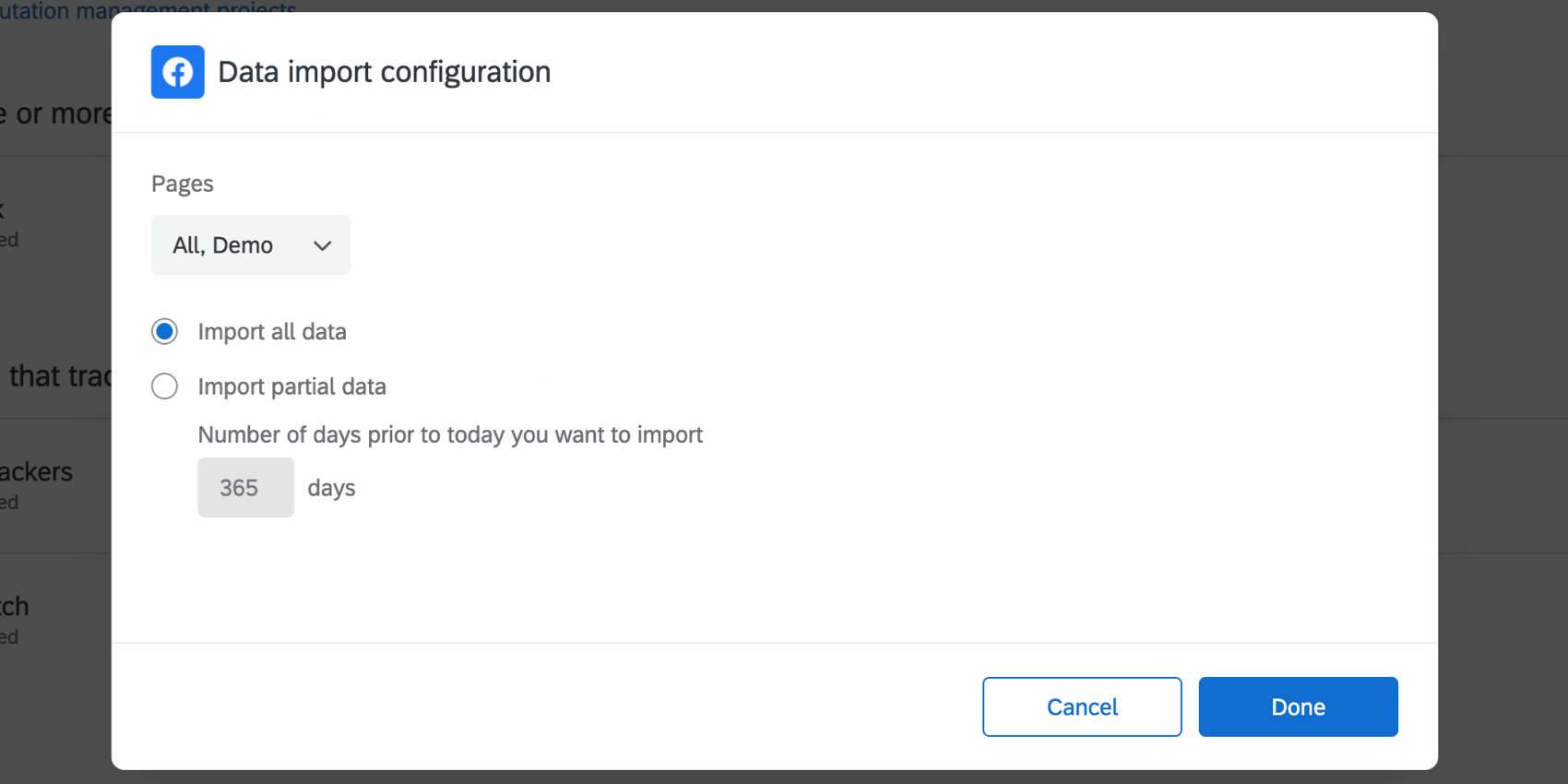
- Una vez que haya terminado de configurar la aplicación elegida, haga clic en Hecho .
ReviewTrackers
Para Revisión de Trackers , elige el Grupo de ubicación y la cantidad de datos que desea importar. El grupo de ubicación especifica las ubicaciones para las que desea extraer datos o puede dejar este campo en blanco para extraer los datos de todas las ubicaciones. Para la importación de datos, decida cuántos días de datos desea utilizar. Sus opciones incluyen las siguientes:
- Importar todos los datos :Importa todos tus datos de ReviewTracker.
- Importar datos parciales :Importa un subconjunto de sus datos relativos a la fecha de hoy. Introduzca el número de días anteriores al día de hoy que desea importar. Puedes introducir cualquier valor que desees.
Brandwatch
Reloj de marca le pedirá que seleccione el Proyecto y Consulta . Debes completar ambos campos antes de poder continuar. También necesitarás ingresar un Importación inicial valor, que es el número de días anteriores a hoy del que desea utilizar los datos. Debes introducir un valor entre 1 y 360.
Eliminación de datos sociales
Una vez que haya agregado datos sociales a un proyecto de gestión de reputación en línea, esos datos también estarán disponibles para su uso. mapeado en paneles de su cuenta . Sin embargo, si ya no desea que estos datos existan ni en su proyecto de Gestión de reputación ni en sus paneles, puede eliminarlos.